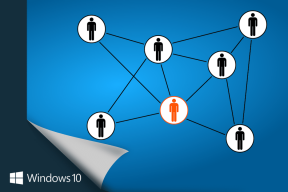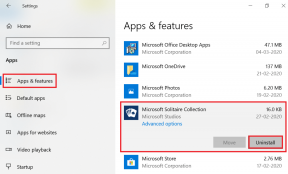Instagram에서 다른 사람의 게시물을 숨기는 3가지 쉬운 방법
잡집 / / April 12, 2023
Instagram 게시물에 대한 특정 사람들의 원치 않는 댓글이나 좋아요에 지치셨습니까? 게시물을 비공개로 유지하시겠습니까? 전 파트너, 동료, 가족 구성원 등 Instagram을 사용하면 특정 사용자의 게시물을 숨길 수 있습니다. 이 기사에서는 여러 가지 방법으로 Instagram에서 다른 사람의 게시물을 숨기는 방법을 안내합니다.
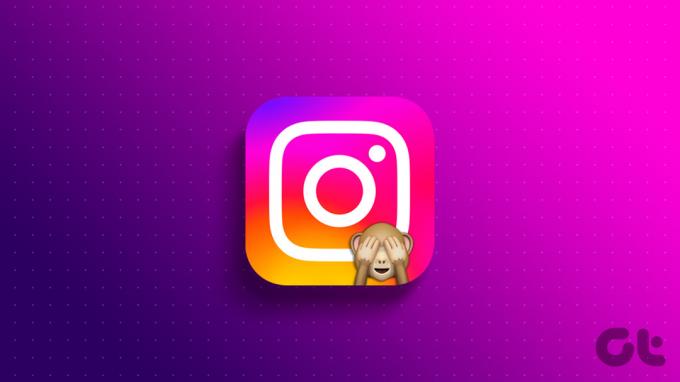
음, Instagram에서 누군가의 게시물을 숨기면 특정 사용자는 피드에서 숨긴 게시물을 볼 수 없습니다. 탐구하다, 또는 귀하의 프로필. 그러나 게시물은 플랫폼의 다른 사용자에게 계속 표시됩니다. 방법은 다음과 같습니다.
메모: 데스크톱에서 설정을 변경하면 모바일 장치에 자동으로 동기화되므로 데스크톱에서와 동일한 방법을 모바일 장치에서 따를 필요가 없습니다.
방법 1: IG 게시물을 숨기려는 사용자 차단
그것은 꽤 쉽습니다 Instagram에서 누군가를 차단; 그렇게 하면 프로필, 게시물 또는 스토리를 볼 수 없습니다. 이는 특정인으로부터 콘텐츠를 비공개로 유지하려는 경우에 유용할 수 있습니다. 아래 단계를 따르십시오.
데스크톱에서
1 단계: 선호하는 브라우저에서 Instagram으로 이동하여 계정에 로그인합니다.
인스타그램으로 이동
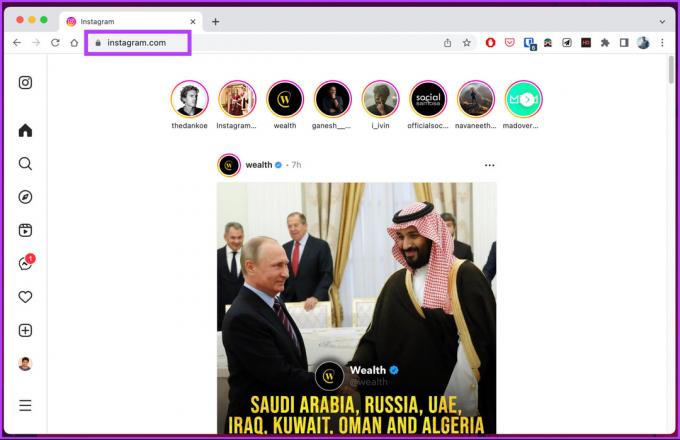
2 단계: 피드를 검색하거나 이용하여 차단하려는 계정으로 이동합니다.

3단계: 프로필에서 옵션(점 3개 아이콘) 버튼을 탭합니다.

4단계: 팝업에서 차단을 선택합니다.

5단계: 확인창에서 차단을 선택합니다.

그게 다야. 사용자가 Instagram 계정에 액세스하지 못하도록 차단했습니다. 데스크톱 액세스 권한이 없거나 모바일 장치에서 Instagram을 사용하는 경우 다음 방법을 확인하십시오.
인스타그램 모바일 앱에서
모바일 장치에서 데스크톱 방법의 단계를 따라 Instagram에서 누군가를 차단할 수 있지만 iOS 또는 Android 앱에서도 다른 방법이 있습니다. 자세한 내용을 보려면 따라 가십시오.
1 단계: 인스타그램 앱을 실행합니다.

2 단계: 하단 탐색 모음에서 프로필로 이동합니다.
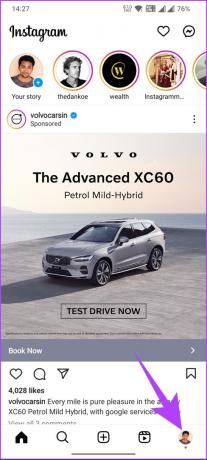
3단계: 프로필에서 햄버거 메뉴를 누르고 설정을 선택합니다.


4단계: 설정 화면에서 개인정보를 선택하세요.
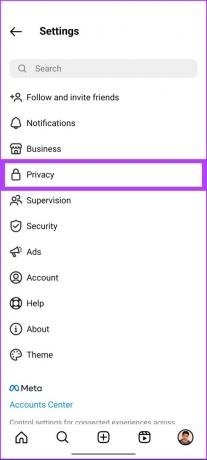
5단계: 다음 화면에서 아래로 스크롤하여 연결 아래에서 차단된 계정을 선택합니다.
차단된 계정 목록이 표시됩니다(있는 경우). 차단 해제 버튼을 탭하여 Instagram에서 다른 사람의 차단을 빠르게 해제할 수 있습니다. 그러나 누군가를 차단하려면 다음 단계를 따르십시오.

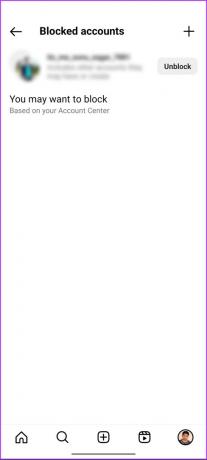
6단계: 오른쪽 상단의 +(더하기) 버튼을 탭합니다.
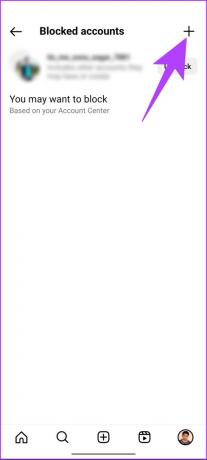
7단계: 차단할 계정을 선택하고 옆에 있는 차단 버튼을 탭합니다.
메모: 빠른 접근을 위해 상단에서 계정을 검색할 수 있습니다.

8단계: '[사용자 이름]을(를) 차단하시겠습니까?' 프롬프트에서 [사용자 이름] 차단을 선택하고 차단을 선택합니다.
메모: 이 특정 계정이 소유하거나 미래에 생성할 추가 계정을 차단하려면 '[사용자 이름] 및 그들이 소유하거나 생성할 수 있는 다른 계정 차단' 옵션을 선택합니다.
![[사용자 이름] 차단을 선택하고 차단을 선택합니다.](/f/cceb8dc8906abada85b4e29f9a633f37.jpg)
이를 통해 계정이 차단되고 차단을 해제할 때까지 Instagram에서 다시는 볼 수 없으므로 Instagram의 누군가로부터 게시물을 숨길 수 있습니다. 차단하고 싶지 않지만 Instagram에서 누군가의 게시물을 숨기고 싶다면 다음 방법을 확인하세요.
또한 읽기: 알아야 할 9가지 인스타그램 프라이버시 설정
방법 2: Instagram 계정을 비공개로 만들고 팔로워 제거
Instagram 계정을 비공개로 설정하면 플랫폼에서 콘텐츠를 보고 상호 작용할 수 있는 사람을 쉽게 제어할 수 있습니다. 아래 단계에 따라 Instagram 계정을 비공개로 만들고 더 이상 콘텐츠에 대한 액세스 권한을 부여하지 않으려는 팔로워를 제거하세요.
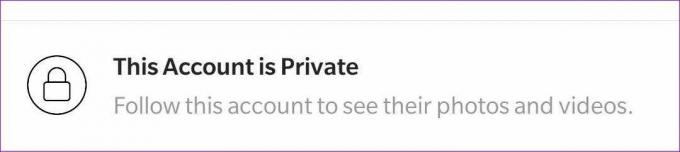
시작하기 전에 Instagram 계정을 만들 때 공개 또는 비공개 계정 중에서 선택할 수 있다는 점에 유의해야 합니다. 기본적으로 개인 계정은 16세 미만일 때 할당됩니다. 반대로 16세 이상인 경우 Instagram 계정은 기본적으로 공개되며 언제든지 변경할 수 있습니다.
메모: 비즈니스 프로필은 계정을 비공개로 설정할 수 없습니다. 비즈니스 프로필을 비공개로 설정하려면 개인 프로필로 다시 전환하세요. 우리는 포괄적으로 다루었습니다 Instagram에서 비즈니스 계정을 끄는 방법.
데스크톱에서
1 단계: 선호하는 브라우저에서 Instagram으로 이동하여 계정에 로그인합니다.
인스타그램으로 이동
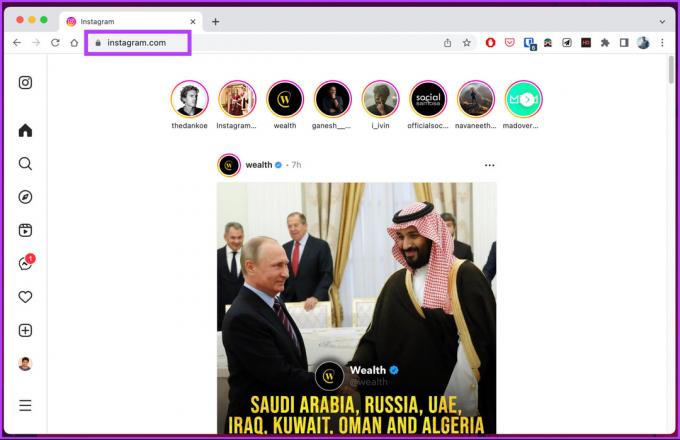
2 단계: 왼쪽 하단의 더보기 버튼을 클릭합니다.

3단계: 확장된 메뉴에서 설정을 선택합니다.

4단계: 설정에서 개인 정보 및 보안으로 이동합니다.
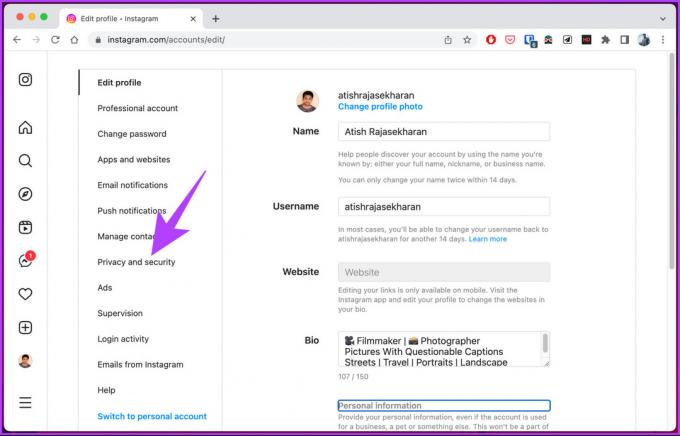
5단계: 오른쪽 창의 계정 개인 정보에서 비공개 계정 확인란을 선택합니다.
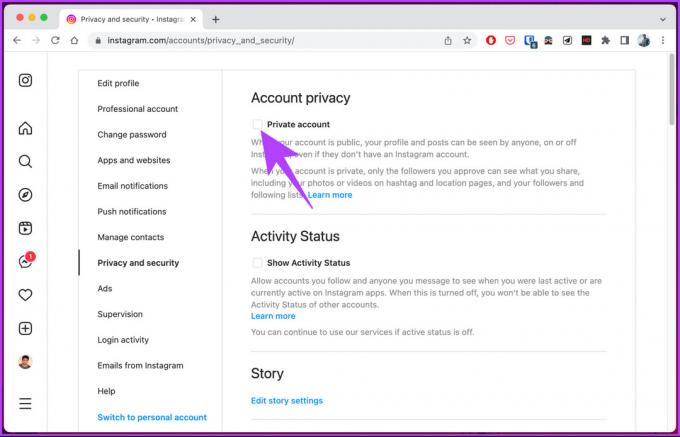
6단계: '비공개 계정으로 전환' 팝업에서 비공개로 전환을 선택합니다.

이제 계정을 비공개로 전환했습니다. 게시물을 숨기고 싶은 팔로워를 삭제할 때입니다. 아래 단계를 계속하십시오.
7단계: 왼쪽 창에서 프로필로 이동하여 팔로워를 클릭합니다.

8단계: 팔로워 목록에서 게시물을 숨기고 싶은 사용자 옆의 삭제를 클릭합니다.
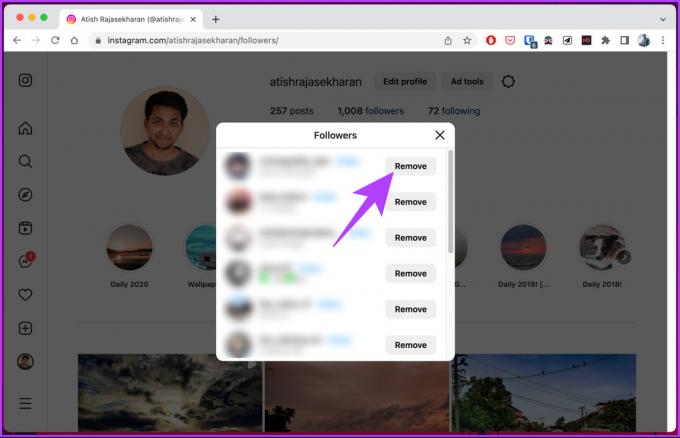
자. 성공적으로 계정을 비공개로 만들고 팔로워 목록에서 계정을 제거했습니다. 모바일 장치를 사용 중인 경우 아래 언급된 단계를 따르십시오.
모바일
1 단계: 인스타그램 앱을 실행합니다.

2 단계: 하단 탐색 모음에서 프로필로 이동합니다.
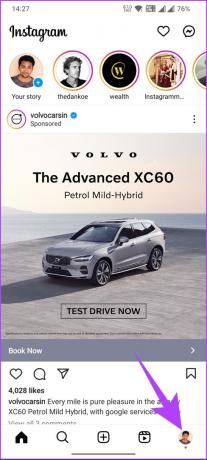
3단계: 프로필에서 햄버거 메뉴를 누르고 설정을 선택합니다.


4단계: 설정 화면에서 개인정보를 선택하세요.
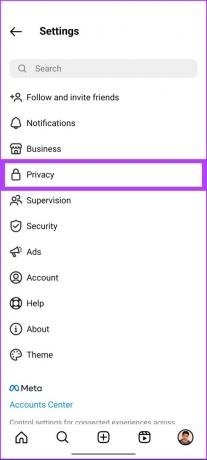
5단계: 개인 정보 아래에서 비공개 계정 옵션을 켭니다.
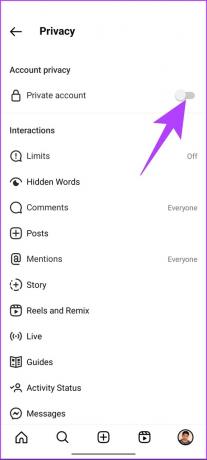
6단계: '비공개 계정으로 전환하시겠습니까?'에서 '비공개 계정으로 전환' 버튼을 탭합니다.
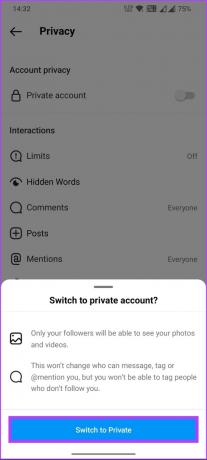
이제 계정을 비공개로 설정했으므로 게시물, 릴 또는 스토리를 보고 싶지 않은 사용자를 제거해야 합니다.
7단계: 하단 내비게이션에서 프로필로 이동하여 팔로워를 탭합니다. 팔로워 목록에서 제거를 탭합니다.
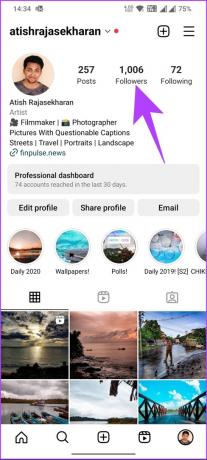

9단계: 하단 시트에서 제거를 선택하여 확인합니다.
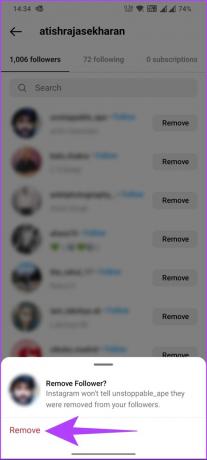
당신은 그것을 가지고 있습니다. 귀하의 계정은 이제 비공개입니다. 팔로워만 게시물, 릴 및 스토리를 볼 수 있습니다. Instagram에서 귀하를 팔로우하는 특정 사람들에게 귀하의 이야기를 숨기려면 다음 방법으로 이동하십시오.
방법 3: Instagram 스토리 숨기기
먼저 이야기를 숨기는 것과 누군가를 차단하는 것에는 차이가 있다는 사실을 깨닫는 것이 중요합니다. 누군가를 차단하면 귀하의 프로필이나 게시물을 볼 수 없습니다. 게시물을 보지 않으려면 위에서 언급한 방법을 확인하세요.
그러나 숨기는 이야기만 있는 경우 아래 단계를 따르십시오.
데스크톱에서
이전에 Instagram의 웹 버전에는 스토리 설정을 편집할 수 있는 옵션이 없었습니다. 그러나 최근에 추가되었으며 단계에 따라 설정을 변경할 수 있습니다.
1 단계: 선호하는 브라우저에서 Instagram으로 이동하여 계정에 로그인합니다.
인스타그램으로 이동
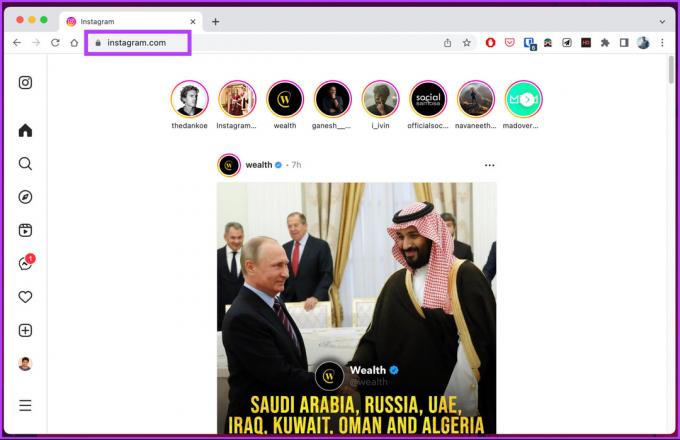
2 단계: 왼쪽 하단의 더보기 버튼을 클릭합니다.

3단계: 확장된 메뉴에서 설정을 선택합니다.

4단계: 설정에서 개인 정보 및 보안으로 이동합니다.
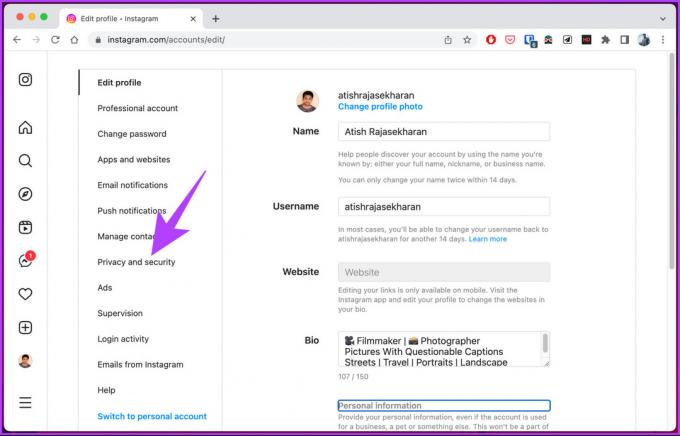
5단계: 옵션 목록의 오른쪽 창에서 스토리 설정 편집을 클릭합니다.
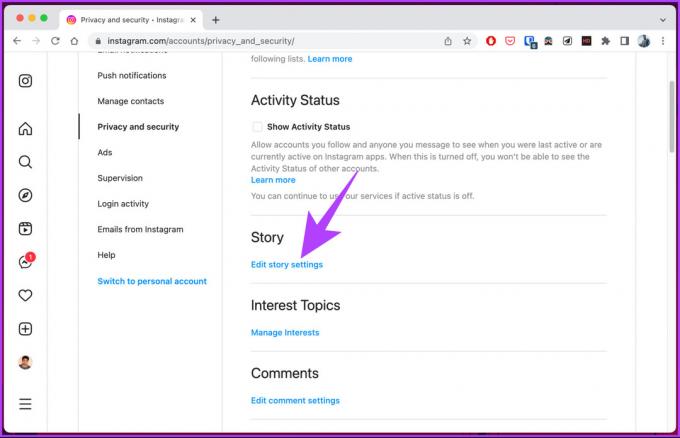
6단계: 스토리 설정에서 '스토리 숨기기' 옆의 [N]명을 클릭합니다.

7단계: 팝업에 스토리가 표시되지 않도록 숨길 계정을 선택합니다.
메모: 숨기고 싶은 계정을 검색창에서 검색할 수도 있습니다.

또한 스토리를 본 사람을 확인하면서 스토리를 숨길 사람을 선택할 수도 있습니다. 이름 오른쪽에 있는 점 3개 아이콘을 탭하고 스토리 숨기기를 선택한 다음 숨기기를 탭합니다.
Android 또는 iOS 앱에서
1 단계: 인스타그램 앱을 실행합니다.

2 단계: 하단 탐색 모음에서 프로필로 이동합니다.
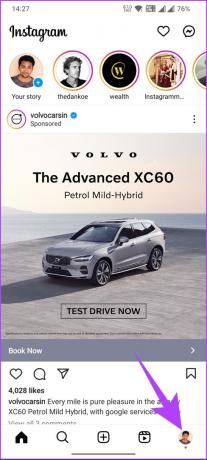
3단계: 프로필 우측 상단 햄버거 메뉴를 탭하세요.

4단계: 하단 시트에서 설정을 선택합니다.

5단계: 설정 화면에서 개인정보를 선택하세요.
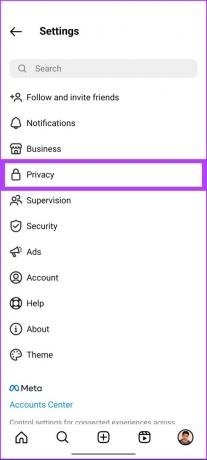
6단계: 개인 정보에서 스토리로 이동합니다.
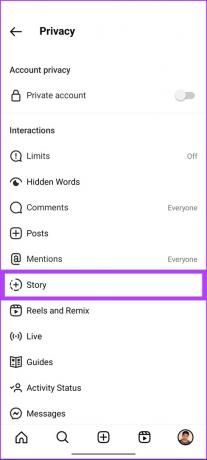
7단계: 스토리 화면에서 시청 중 '스토리 숨기기' 옆의 인원수를 탭하세요.
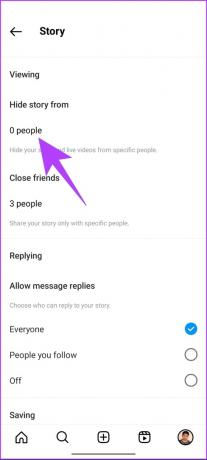
8단계: 사람 목록에서 스토리를 숨기고 싶은 사람을 선택합니다.
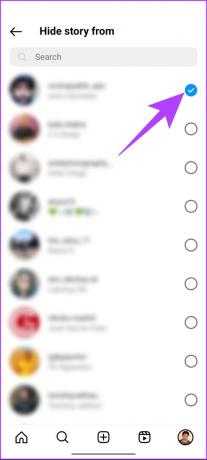
자. Instagram에서 스토리를 보고 싶지 않은 사용자를 추가했습니다. 질문이 있으시면 아래 FAQ 섹션을 확인하십시오.
Instagram에서 누군가의 게시물 숨기기에 대한 FAQ
예, 제한 기능을 사용하여 차단하지 않고 한 사람에게 Instagram 게시물을 숨길 수 있습니다. Instagram 앱 열기 > 제한하려는 프로필로 이동 > 다음 버튼 탭 > 하단 시트에서 제한 선택 > 계정 제한 버튼 선택.
귀하가 제한하거나 제한을 해제하는 사람에게는 알림이 전송되지 않는다는 점에 유의하는 것이 중요합니다.
예, 누군가를 팔로우하면서도 음소거 기능을 사용하여 게시물이 피드에 표시되지 않도록 숨길 수 있습니다. 가이드에서 포괄적으로 다루었습니다. Instagram 음소거 작동 방식; 확인 해봐.
아니요, Instagram에서 누군가를 숨기면 해당 사람은 귀하의 게시물과 스토리를 볼 수 없습니다. 그러나 스토리를 숨기기 전에 이미 공유한 경우 스토리가 만료되거나 삭제될 때까지 스토리가 계속 표시될 수 있습니다.
Instagram에서 개인 정보 설정
Instagram에서 다른 사람의 게시물을 숨기는 방법을 알면 콘텐츠를 보는 사람을 효과적으로 제어하고, 개인 정보를 보호하고, 보다 안전하고 개인화된 소셜 미디어 경험을 즐길 수 있습니다. 읽고 싶을 수도 있습니다 Instagram에서 댓글을 고정하는 방법.

![Windows 10에서 터치 스크린 비활성화 [가이드]](/f/5feb07854196297081e514ede74ffe31.png?width=288&height=384)